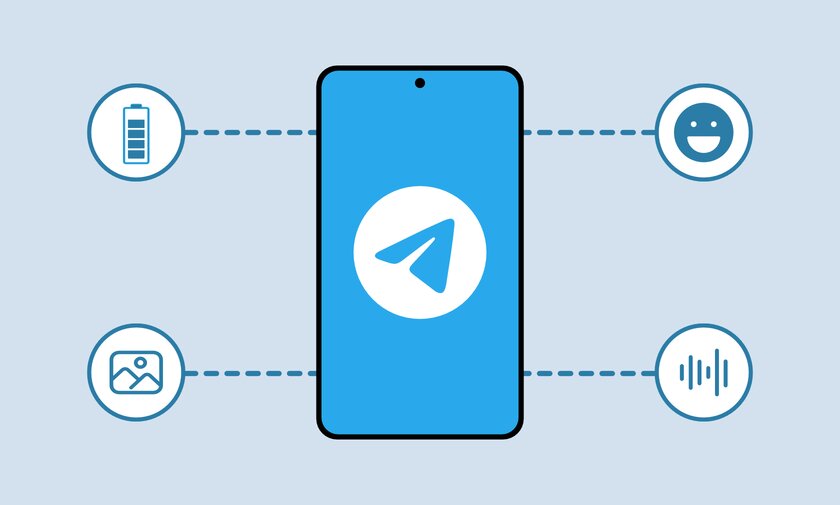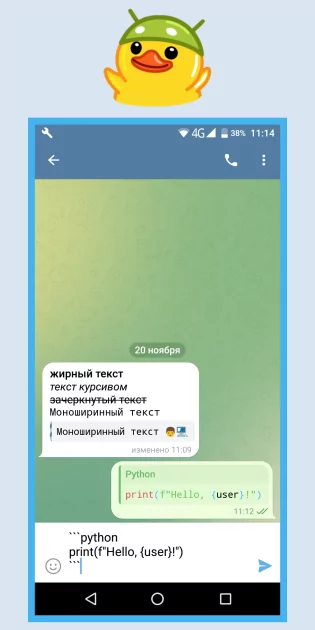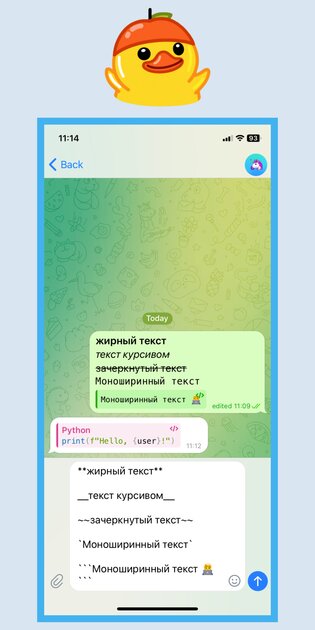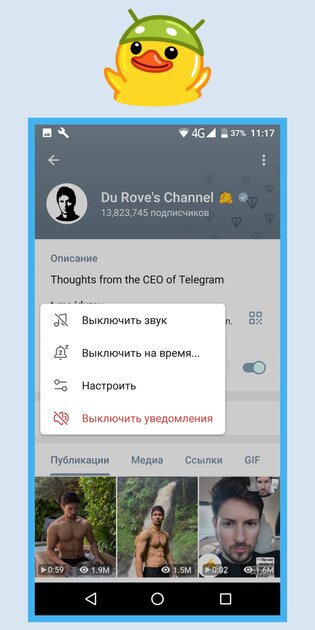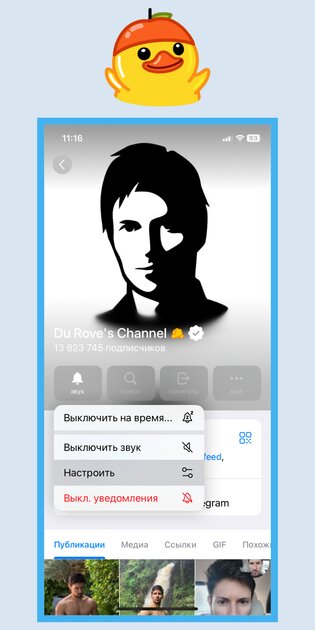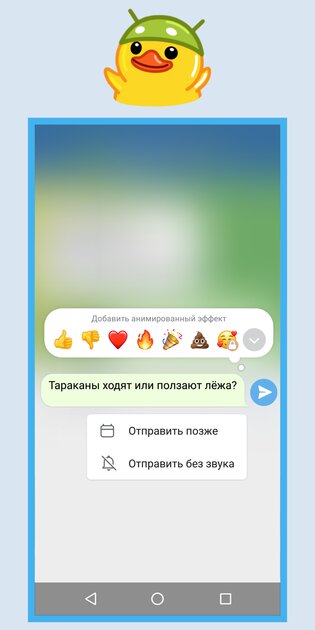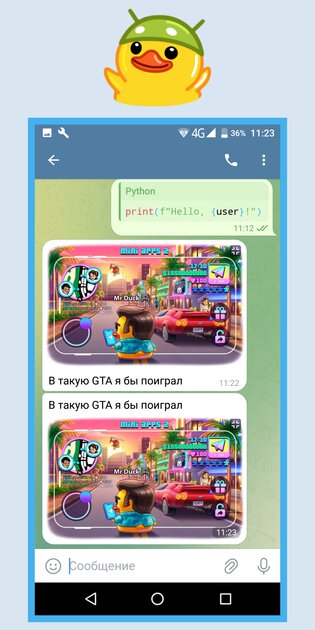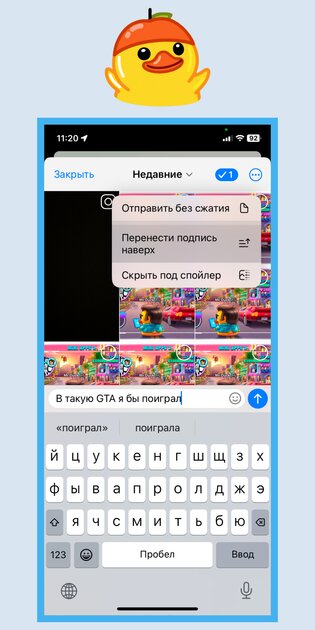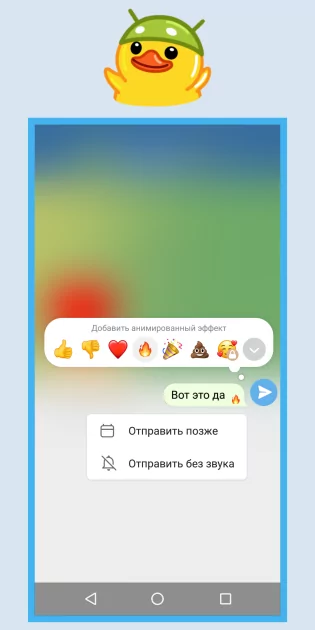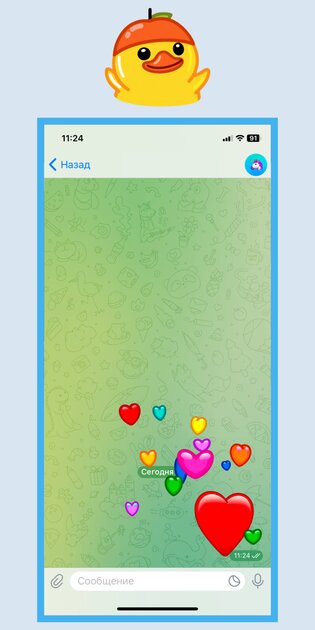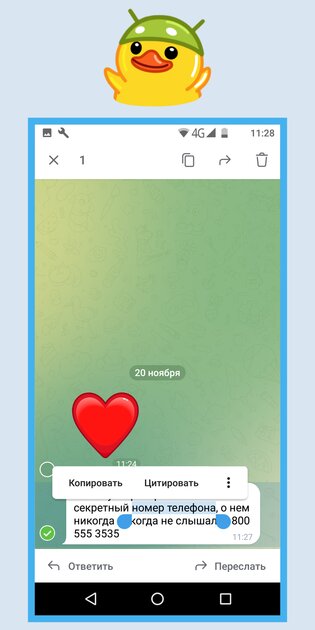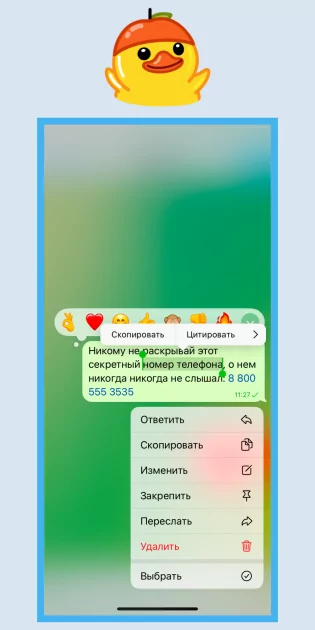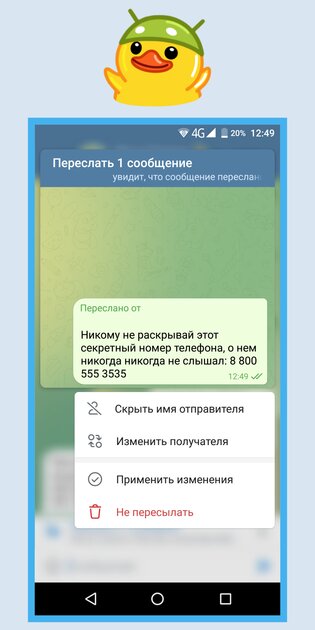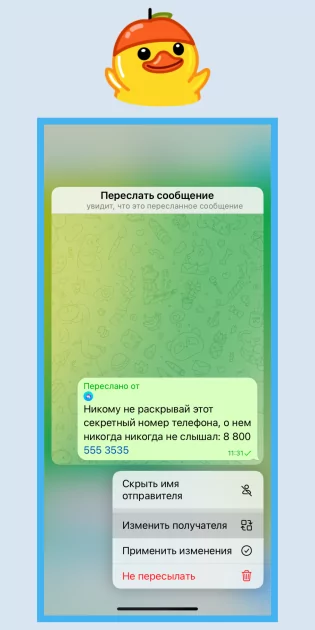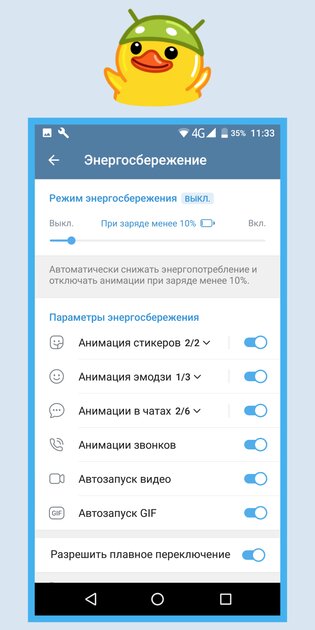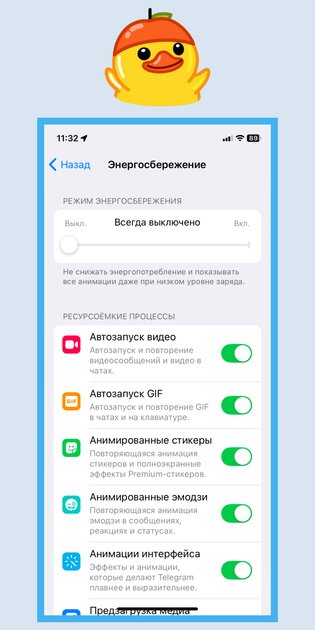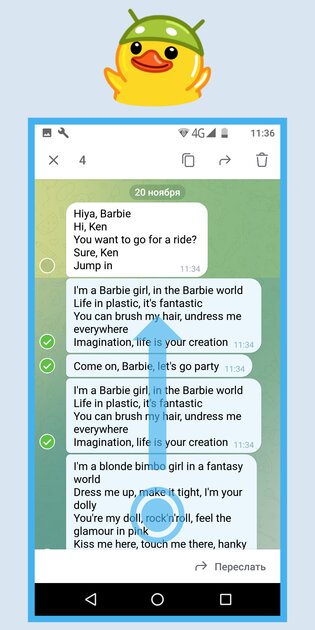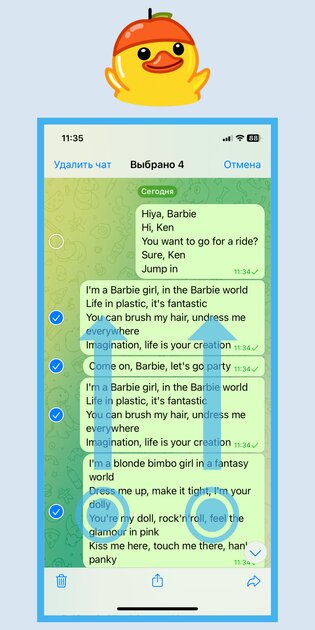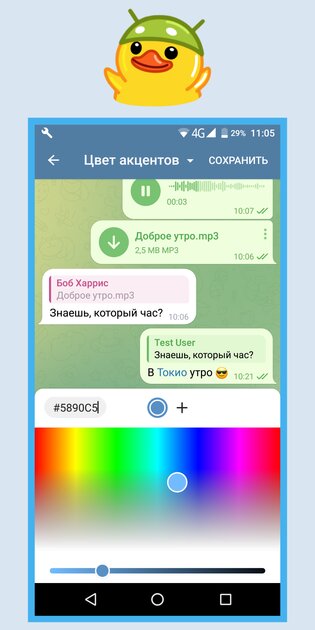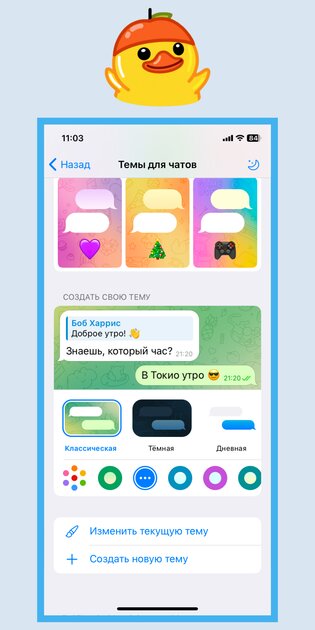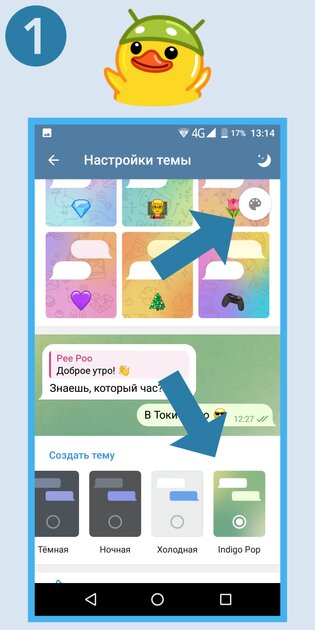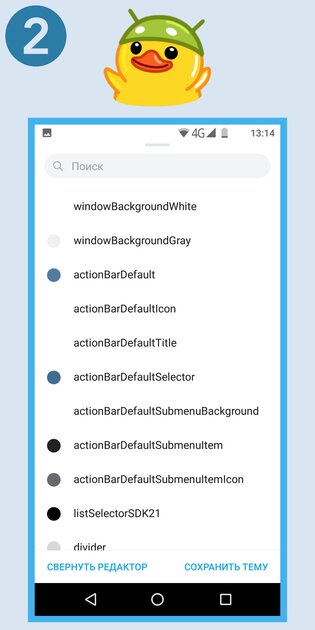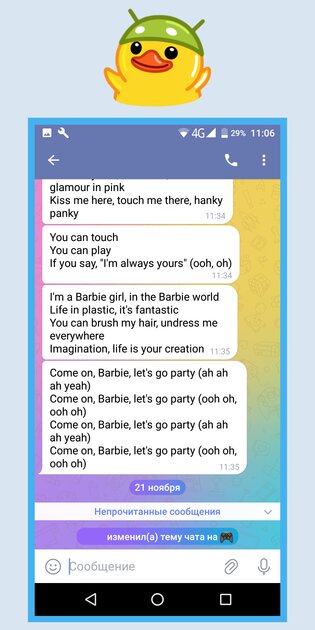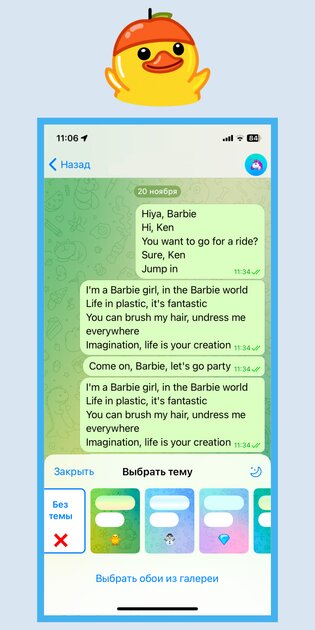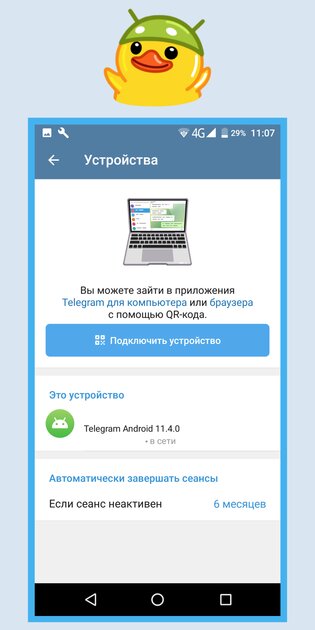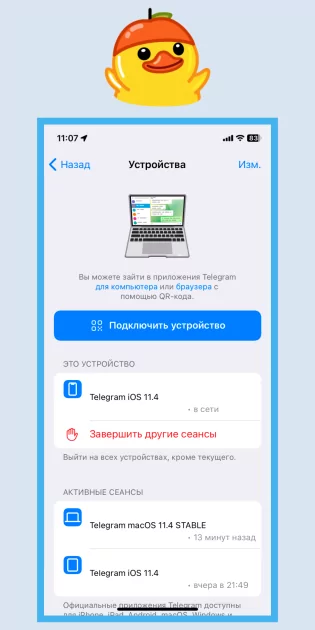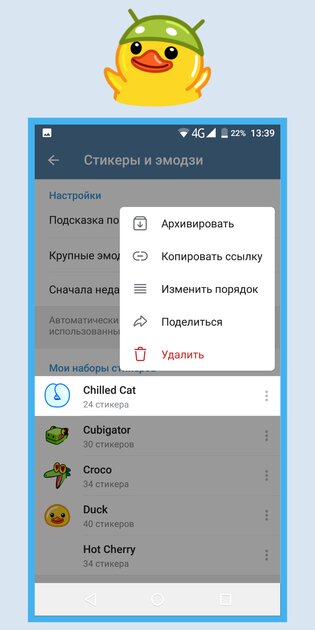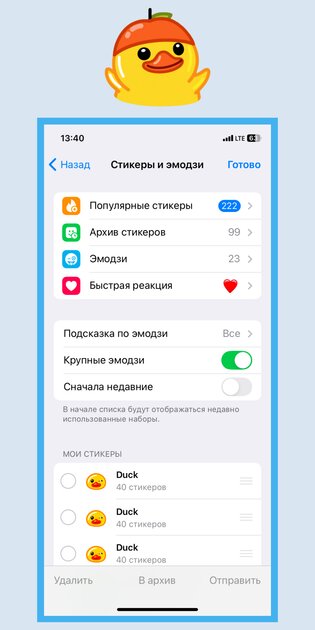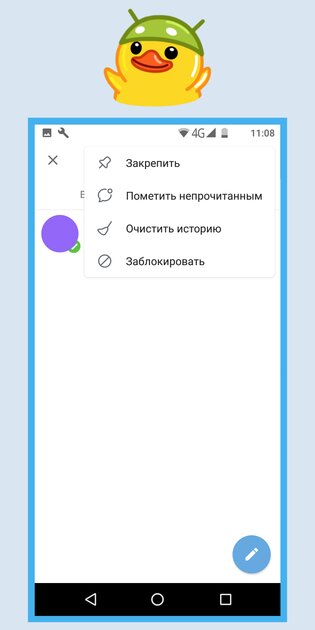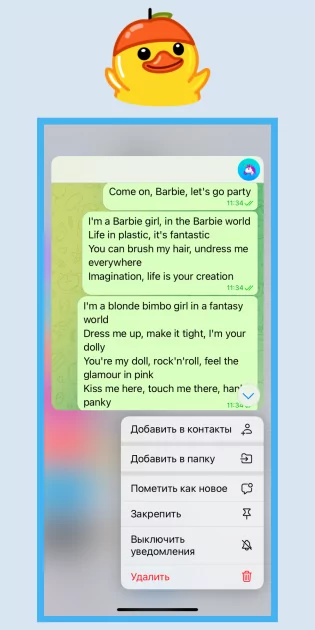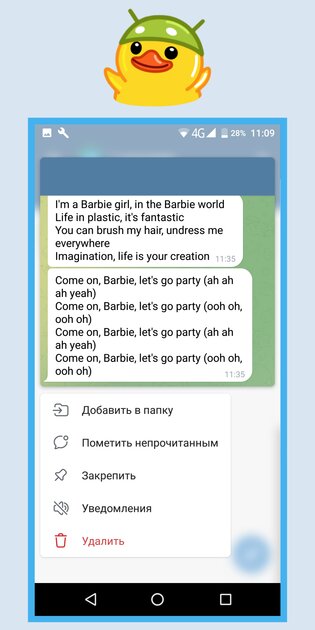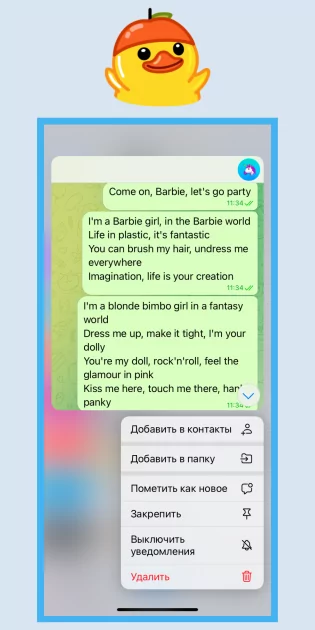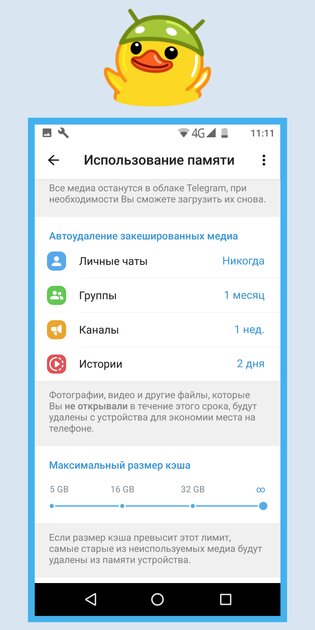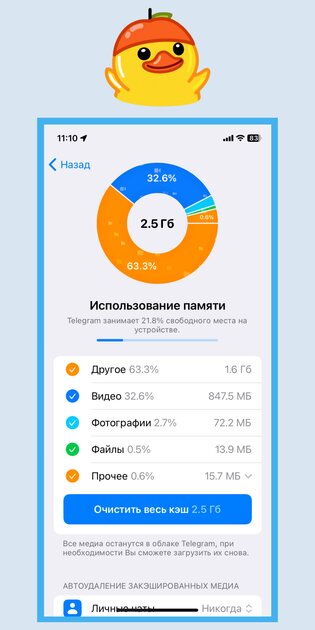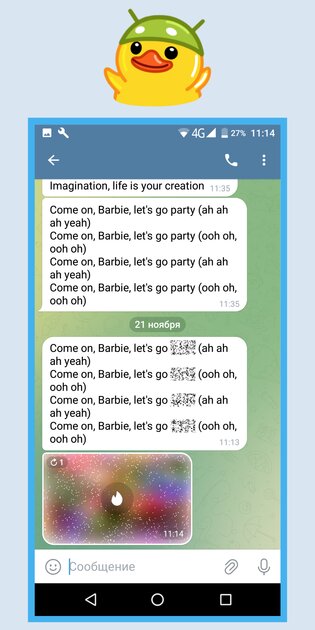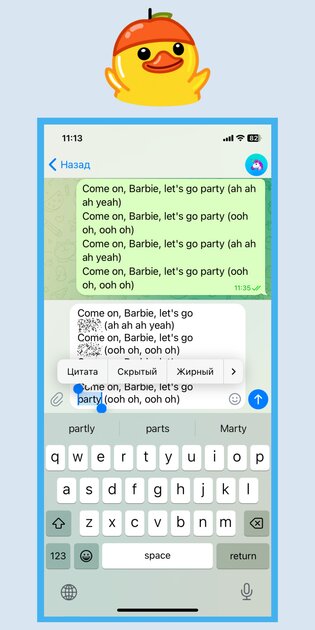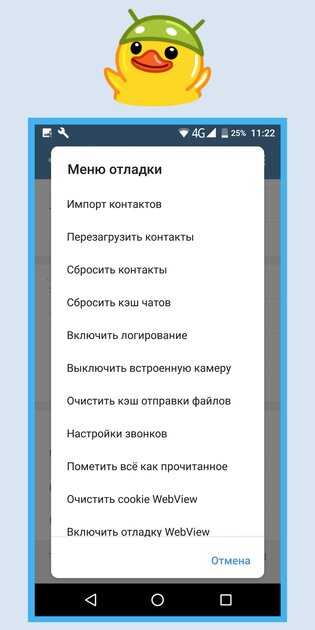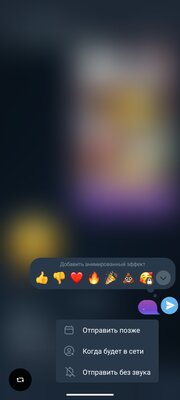20 скрытых, но полезных функций Telegram. Например, экономия аккумулятора и маскировка
Telegram небезосновательно считается лидером индустрии мессенджеров, поскольку чаще всего именно он добавляет функции, которые затем копируют конкуренты. Но приложение Павла Дурова само угодило в свою же ловушку — в нём настолько обширный перечень опций, что многие из них остаются неизвестными для большинства простых пользователей (тех, кто не вычитывает блог Telegram после выхода каждого обновления).
В этой статье я делюсь неочевидными, но полезными функциями мессенджера, которые делают его использование ещё удобнее и эффективнее.
Форматирование текста спецсимволами
Текст отправляемого сообщения (как всего текста, так и выделенных его частей) можно делать жирным, курсивным, зачёркнутым и тому подобным — для этого в Telegram предусмотрены соответствующие опции в контекстном меню (на смартфонах нужно пролистнуть всплывающее окошко, если опция не помещается в видимой области).
Но есть и более быстрый способ сделать это — использовать разметку Markdown, добавляя открывающие и закрывающие спецсимволы перед и после текста:
- **жирный текст** — две звёздочки с обеих сторон текста;
- __текст курсивом__ — два подчёркивания;
- ~~
зачёркнутый текст~~ — две тильды;
- `Моноширинный текст` — один обратный апостроф;
- ```Моноширинный текст 👨💻``` — три обратных апострофа.
Последний формат вызывает особый интерес, поскольку создан преимущественно для кодеров — мессенджер распознаёт язык программирования и подсвечивает синтаксис, добавляя кнопку быстрого копирования. При необходимости язык программирования можно указать вручную:
```python
print(f«Hello, {user}!»)
```
ОТДЕЛЬНЫЙ ЗВУК УВЕДОМЛЕНИЙ ДЛЯ КАЖДОГО ЧАТА
Конкретным диалогам, групповым чатам и каналам можно присвоить свои звуки уведомлений — как предустановленные в Telegram, так и любые другие. На практике это позволяет понимать, откуда пришло сообщение, на слух — но учитывайте, что кастомные звуки уведомлений не синхронизируются между клиентами мессенджера для разных устройств.
🔴 Профиль ➝ Звук ➝ «Настроить»
💡 Полезно: в этом же меню получится настроить, должен ли отображаться текст сообщения в уведомлениях из конкретного чата — у всех бывают свои секреты.
Отправка сообщений по таймеру и/или без звука
Если в клиентах Telegram зажать кнопку отправки сообщения, появится дополнительное меню, позволяющее доставить получателю сообщение без голосового оповещения (появится только беззвучное уведомление) или в определённые день и время.
Личный опыт подсказывает, что отправка по таймеру иногда сбоит и может работать с заметной задержкой в несколько минут — по крайней мере, в групповых чатах.
💡 Полезно: благодаря отправке сообщений по таймеру, Telegram можно использовать как приложение-напоминалку, отправляя самому себе отложенные сообщения в «Избранном» — мессенджер оповещает о срабатывании таймера.
Подпись над медиафайлами, а не под ними
По умолчанию прикреплённые к сообщению медиафайлы отображаются над текстом. Но их можно передвинуть и вниз (например, чтобы сохранить логику повествования и иллюстраций) — соответствующая опция есть в контекстном меню при отправке.
💡Полезно: 31 октября 2024 года появилась опция добавления медиафайлов к уже отправленным сообщениям (раньше можно было отредактировать только текст).
Интерактивные смайлики и анимированные сообщения
В Telegram давно существует коллекция интерактивных смайликов, которая регулярно расширяется. Такие эмодзи не просто движутся — при отправке одного интерактивного смайлика на экране и отправителя, и собеседника появляется полноэкранная анимация. А если у обоих открыт диалог, то в момент нажатия по интерактивному смайлику кем-то одним анимация автоматически отобразится на дисплеях обоих.
Каталог интерактивных эмодзи довольно большой и на момент написания статья включает как минимум следующие смайлики (помимо стандартных ❤️, 💩 и прочих):
✅, ✨, 🏴☠️, 👑, 🔝, 🔞, 🤕, 🫨, 🤥, 🥳, ✨, 👑, 🔝, 🔞, 🤕, 🫨, 🤥, 🥳, 🪩, 🎂, 🫵, 🥶, 🤑, 💐, 👮♂️, 💃, 🕺, 🫠, ☝️, ✌️, 👅, 🤒, 🤘, 💥, 🥵, 🤭, 💎, 🫶, 😊, 🐾, 😀, 🖖, 🤦♂️, 😫, 😵💫, 🫦, 🎊, 🤌.
31 мая 2024 года Telegram добавил похожую функцию анимированных сообщений, которые воспроизводят аналогичные полноэкранные анимации на экране собеседника, когда тот открывает чат или нажимает на сообщение. Добавить их можно через меню реакций, вызываемое удержанием кнопки отправки сообщения.
Выделение конкретного текста в сообщении
В отличие от большинства других мессенджеров, в Telegram можно быстро и удобно выделить конкретный текст внутри облачка сообщения — достаточно изолировать само облачко удержанием на нём пальца, а затем выделить нужную область внутри.
Быстрая смена получателя пересылаемого сообщения и отключение подписи автора
Если при пересылке сообщения был выбран не тот диалог, можно нажать на превью пересылаемого месседжа и указать другой диалог.
В этом же меню есть функция отключения подписи исходного автора — в таком случае сообщения будут отправлены не как пересылаемые от кого-то, а под видом собственных исходных сообщений.
Режим энергосбережения
В мобильных клиентах Telegram можно настроить автоматическую активацию режима энергосбережения, указав порог его включения — например, при уровне заряда батареи 15% и ниже.
При этом есть возможность выбрать, какие функции это затронет:
- автовоспроизведение и зацикливание видео и «кружочков»;
- автовоспроизведение и зацикливание GIF в чатах и клавиатуре;
- зацикливание анимаций стикеров и полноэкранные анимации;
- зацикливание анимаций смайликов в сообщениях, реакциях и статусах;
- визуальные эффекты и анимации, украшающие интерфейс Telegram;
- предзагрузка медиафайлов, пока пользователь в списке чатов;
- фоновое обновление чатов при сворачивании Telegram.
Быстрое выделение сообщений — двумя пальцами или одним
🔴 Проведите двумя пальцами по сообщениям в чате вверх или вниз
Если нужно переслать много сообщений, выделять их по одному будет довольно долго — в Telegram предусмотрен куда более быстрый способ.
Тихая прослушка голосовых сообщений
Если во время прослушивания голосовых сообщений поднести телефон к уху, мессенджер распознает этот жест и переведёт воспроизведение только на разговорный динамик — звук будет таким же, как если бы вы разговаривали по телефону.
Редактирование тем оформления и использование чужих заготовок
Помимо использования стандартных тем оформления можно создать свои, редактируя фон диалога по цвету и паттерну, акцентные цвета и расцветку облачков сообщений.
🔴 Настройки ➝ Оформление ➝ Темы для чатов ➝ Изменить текущую тему
Готовыми решениями можно делиться с другими, а также применять их дизайны.
В клиенте для Android есть и продвинутый редактор темы, позволяющий изменить цвет буквально каждого элемента интерфейса — но он предназначен только для энтузиастов, ведь даже названия элементов представлены, судя по всему, в виде переменных из исходного кода приложения.
После создания справа вверху появится кнопка с иконкой палитры
В клиенте для iOS мне найти этот режим не удалось.
Уникальная тема для каждого чата
Telegram также позволяет выбрать для каждого чата индивидуально одну из заготовленных тем, расцветку и паттерн фона, а также цвет облачков. При желании можно установить на фон свою картинку.
🔴 Профиль собеседника ➝ ··· ➝ «Изменить обои»
Всё это позволяет упростить визуальное отличие чатов друг от друга — например, для диалогов с родственниками можно выбрать особую тему, как и для рабочих чатов.
Применять тему можно как только для себя, так и для собеседника, но он сможет отключить её на своей стороне при желании.
Контроль активных сессий
Эта функция позволяет видеть, когда и с каких устройств (а также версий клиентов и IP-адресов) был осуществлён вход в Telegram, но не выполнен выход — то есть на каких гаджетах есть доступ к вашему аккаунту.
Здесь же можно удалённо выйти из аккаунта на конкретных устройствах или на всех, кроме текущего — невероятно полезная опция безопасности.
Изменение очерёдности наборов стикеров и эмодзи
По умолчанию Telegram меняет расположение стикерпаков и эмодзипаков в зависимости от частоты их использования, но при желании их очерёдность можно настроить вручную.
🔴 Настройки ➝ Оформление ➝ Стикеры и эмодзи ➝ [Эмодзи] ➝ «Изм.» (в правом верхнем углу) — перетаскивайте наборы по значку «≡»
💡 Полезно: в этом же меню можно архивировать наборы вместо их удаления — на случай, если в будущем они могут понадобиться (их получится разархивировать).
Помечание прочитанных чатов непрочитанными
Уже прочитанный чат можно сделать непрочитанным — например, чтобы оставить себе своеобразное напоминание зайти в чат снова.
🔴 Нажатие и удержание по диалогу ➝ «Пометить как новое»
Но учитывайте, что в таком случае индикатор рядом с чатом становится серым, а не синим, и визуально не так сильно бросается в глаза.
Предпросмотр диалогов без прочитывания
🔴 Нажатие и удержание по чату
Это альтернативная функция — содержимое диалога можно открыть в режиме предпросмотра, при этом собеседник не увидит, что вы прочитали его сообщения, а у вас рядом с чатом будет отображаться стандартный синий индикатор непрочитанного диалога.
Автоматическая очистка кэша
Telegram кэширует (сохраняет в скрытой папке на устройстве) фото, видео и документы, а также текстовые сообщения, чтобы доступ к ним был без интернета. По умолчанию мессенджер делает это без каких-либо ограничений, из-за чего со временем кэш начинает занимать очень много места. Но это можно настроить, указав лимит по объёму занимаемого пространства.
Также можно настроить время, в течение которого будут храниться кэши различных типов.
Замаскированные сообщения и ограниченный просмотр
В Telegram есть несколько встроенных функций «маскировки» сообщений, одна из них — опция спойлера для текста и фото/видео. Она размывает содержимое до тех пор, пока участник чата не нажмёт на скрывающую анимацию (которая появляется повторно, если закрыть диалог).
🔴 Выделите слово перед отправкой сообщения ➝ > ➝ Форматировать ➝ «Скрытый»
Однако при отправке медиа можно установить дополнительные опции конфиденциальности, такие как однократный просмотр и автоматическое удаление через заданное время (до минуты).
💡Полезно: при попытке собеседником сделать скриншот Telegram пришлёт оповещение об этом в чат.
Секретные чаты для максимальной конфиденциальности
Эта функция есть в Telegram с самого начала, но она не изменялась с обновлениями и о ней многие могли забыть / не знать. Её главная особенность заключается в принципе работы — секретные чаты используют асимметричные ключи шифрования, доступные только на устройствах собеседников, благодаря чему их не получится прочитать извне. Это накладывает определённые ограничения — например, секретные чаты не синхронизируются между разными устройствами собеседников (если открыть секретный чат со смартфона, он не появится на компьютере).
В таких диалогах по умолчанию включены функции запрета создания скриншотов (с уведомлением о попытке сделать их) и пересылки сообщений в другие чаты, а также есть опция автоматического удаления всех сообщений спустя какое-то время. Но учитывайте, что ничего из этого не убережёт от фотографирования экрана другим устройством или прочих подобных трюков.
Скрытое меню для разработчиков
В Telegram есть скрытое дебаг-меню, по большей части не предназначенное для обычных пользователей. Львиная часть содержимого здесь создана для поиска и избавления от ошибок, таких как проблем с индексированием кэша, уведомлениями и тому подобным.
🔴 Многократное быстрое нажатие по вкладке «Настройки» из главного экрана
Но здесь есть и интересные читателям опции, позволяющие включить или выключить неоднозначные функции (предназначение которых не всегда понятно). Например, на совместимых устройствах можно включить локальное транскрибирование голосовых сообщений, чтобы они не отправлялись на сторонние серверы. Аналогичная настройка есть и для перевода сообщений.